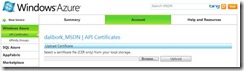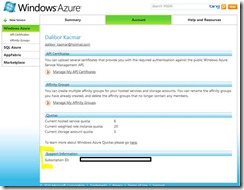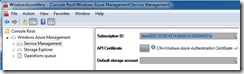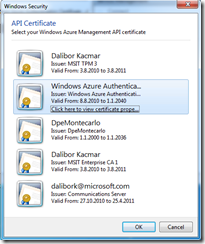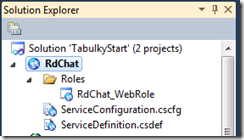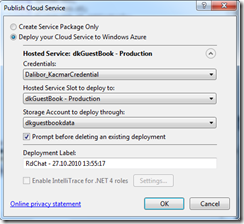Jak nakonfigurovat MMC a Visual Studio pro správu Windows Azure
Během včerejšího III. vysílání Azure Akademie padnul dotaz na postup použití Azure snap-inu pro MMC. To bude téma první části postu, v druhé se pak rychle podívám na stejnou tématiku ve Visual Studiu.
Vygenerování certifikátu
Prvním krokem v obou scénářích je získání validního X509 certifikátu. Naštěstí nemusíte certifikát kupovat, ale stačí si jej vygenerovat. V podstatě jsou dvě možnosti. Pokud máte nainstalovaný IIS 7, můžete si certifikát vygenerovat na něm. Druhou variantou je použití programu makecert.exe, který je součástí Windows SDK. Z příkazové řádky stačí zadat následující příkaz:
makecert -r -pe -a sha1 -n "CN=Windows Azure Authentication Certificate" -ss My -len 2048 -sp "Microsoft Enhanced RSA and AES Cryptographic Provider" -sy 24 testcert.cer
Certifikát následně registrujte ve Windows.
Instalace certifikátu do Windows Azure
Před tím, než můžete začít používat jakýkoli externí nástroj, je třeba certifikát nahrát do cloudu. Přihlaste se svým Live ID na windows.azure.com, zvolte odpovídající projekt a přejděte do záložky Account. První položkou na stránce je „Manage My API Certificates“. Zde nahrajte vygenerovaný certifikát.
Pro konfigurace MMC budete ještě potřebovat číslo vaší Azure subskripce. To najdete na stejné záložce Account úplně dole.
Konfigurace MMC
Pokud ještě nemáte stažený Azure snap-in do management konzoly, stáhnout si jej můžete zde. Po instalaci rozbalte strom v levé části a najeďte na položku Service Management.
Vyplňte položku Subscription ID a klinutím z tlačítko "…" vyberte lokálně nainstalovaný certifikát.
Instalace certifikátu do Visual Studia
Jakmile máte ve VS vytvořen Azure projekt, může jej přímo nasadit z prostředí. Abyste to dokázali, klikněte pravým tlačítkem myši v Solution Exploreru na položku projektu a zvolte příkaz Publish.
V dialogovém boxu zvolte variantu „Deploy your Cloud Service to Windows Azure“ , zobrazte podrobnosti dialogu a v položce „Credentials:“ zadejte Add.
Obdobně jako MMC vyberte certifikát z lokálního úložiště a zadejte Subscription ID.
No a teď stačí vesele oba nástroje používat.